
Jos pidät jalkapallopelien pelaamisesta, sinun on oltava tietoinen FIFA 21: stä . Pelaajat odottivat tämän pelin julkaisua niin kauan ja lopulta lokakuussa 2020 se julkaistiin.
Aluksi peli näytti olevan virheetön ja virheetön, mutta hyvin pian käyttäjät huomasivat, että myös tässä pelissä on puutteita, eikä se ole poikkeus. FIFA 21:ssä on siis useita suorituskykyongelmia, kuten kaikissa muissakin peleissä.
Monet pelaajat ovat raportoineet FIFA 21:n kaatumisesta, jäätymisestä, mustasta näytöstä, pätkimisestä ja viivästymisongelmista PC:llä, Xboxilla ja Playstationilla .
Joten, jos olet myös yksi niistä epäonnisista käyttäjistä, joiden FIFA 21 kaatuu jatkuvasti latausnäytön ongelman yhteydessä, sinun on luettava tämä artikkeli. Täällä opit syistä, miksi FIFA 21 kaatuu ja kuinka voit käsitellä näitä epämiellyttäviä ongelmia.
Mikä aiheuttaa sen, että FIFA 21 kaatuu jatkuvasti ja näyttö on musta käynnistettäessä?
- Yhteensopimaton laitteisto: Jotta voit ajaa minkä tahansa pelin oikein, olet täyttänyt kyseisen pelin laitteistovaatimukset. Joten jos FIFA 21 kaatuu ja näyttää mustan näytön , järjestelmäsi ei ehkä ole täyttänyt laitteiston vähimmäisvaatimuksia.
- Vanhentunut peli: Vanhentuneen pelin käyttäminen johtaa useisiin ongelmiin, ja kaatuva jäätyminen on yksi tällainen ongelma. Joten tarkista, käytätkö vanhentunutta peliä. Jos näin on, tämä aiheuttaa FIFA 21 -ongelmia .
- Vioittuneet pelitiedostot: Pelitiedostot ovat tärkeitä pelin suorittamiselle ilman keskeytyksiä ja virheitä. Näin ollen, jos pelitiedostosi puuttuvat tai ovat vaurioituneet, kohtaat todennäköisesti FIFA 21:n kaatumisen käynnistysongelman yhteydessä.
- Satunnaiset virheet: Joskus FIFA 21:n musta näyttö ja kaatumisongelmat näkyvät pelin virheiden vuoksi. Tässä tapauksessa sinun on odotettava, että tukitiimi julkaisee uuden korjaustiedoston satunnaisten pelivirheiden korjaamiseksi.
- Vanhentunut grafiikkaohjain: Pelien suorituskyky riippuu myös grafiikkasuorittimestasi. Joten jos näytönohjaimesi on vanhentunut tai siinä on ongelmia, törmäät myös tällaisiin ongelmiin.
- Kolmannen osapuolen sovellusten häiriöt: Onko tietokoneellesi asennettu kolmannen osapuolen sovelluksia? Jos kyllä, se saattaa häiritä peliäsi ja aiheuttaa kaatumis-/jäätymisongelmia.
FIFA 21 -järjestelmävaatimukset
Ennen kuin yrität mitään ratkaisua, varmista ensin, että laitteesi täyttää järjestelmävaatimukset, jotta voit pelata FIFA 21:tä sujuvasti. Katso alla mainitut FIFA 21 -järjestelmävaatimukset:
Järjestelmän vähimmäisvaatimukset:
- CPU : Athlon X4 880K / Core i3-6100 tai parempi
- RAM : 8 GB
- Käyttöjärjestelmä : Windows 7/8.1/10 64-bittinen
- VIDEOKORTTI : Radeon HD 7850 tai parempi/GeForce GTX 660 tai parempi
- PIXEL SHADER : 5.0
- VERTEX SHADER : 5.0
- VAPAA LEVYTILA : 50 Gt
- OMISTETTU VIDEO RAM : 1024 MB
Suositellut järjestelmävaatimukset:
- CPU : AMD FX 8150 / Core i5-3550 tai parempi
- RAM : 8 GB
- Käyttöjärjestelmä : Windows 10 64-bittinen
- VIDEOKORTTI : Radeon R9 270x tai parempi/GeForce GTX 670 tai parempi
- PIXEL SHADER : 5.0
- VERTEX SHADER : 5.0
- VAPAA LEVYTILA : 50 Gt
- OMISTETTU VIDEO RAM : 2048 MB
Kuinka korjata FIFA 21:n kaatuminen käynnistyksen yhteydessä, musta näyttö, änkytys, jäätyminen ja viivästysongelmat PC:llä/Xboxilla/PS4:llä?
Sisällysluettelo
Ratkaisu 1: Palauta näytönohjain
Jos näytönohjaimen edellinen versio oli vakaampi eikä sinulla ollut FIFA 21 -ongelmia tuolloin, on parempi palauttaa näytönohjain aiempaan versioon.
Voit kokeilla sitä seuraavasti:
- Siirry Windowsin hakukenttään ja kirjoita Laitehallinta .
- Napsauta Laitehallintaa .

- Laajenna osio napsauttamalla uudessa ikkunassa Näyttösovittimet .
- Napsauta hiiren kakkospainikkeella näytönohjainta ja valitse Ominaisuudet.
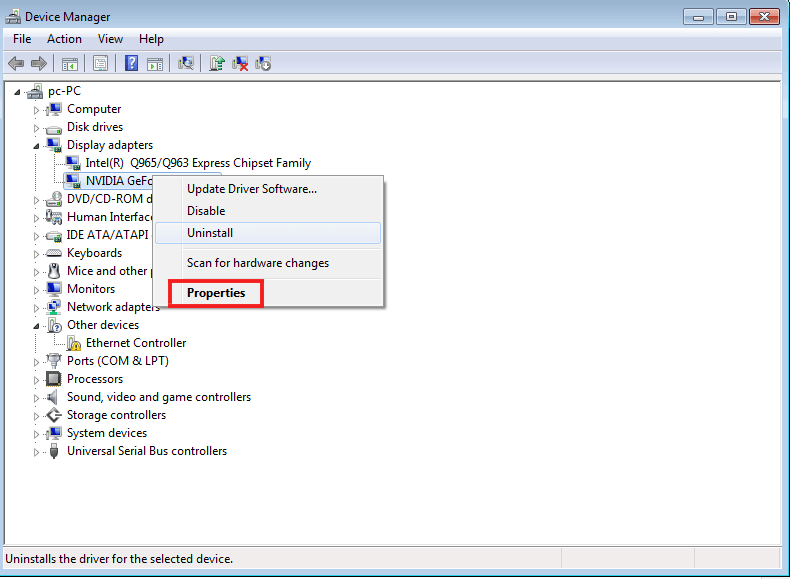
- Siirry Ohjain- välilehteen > napsauta Palauta ohjain -painiketta.
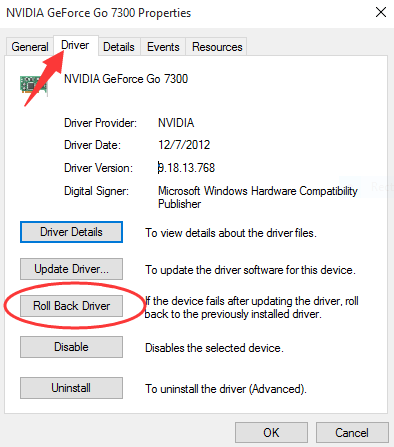
- Valitse seuraavassa ikkunassa syy ohjaimen peruuttamiseen.
- Napsauta Kyllä- painiketta.
- Kun prosessi on valmis, käynnistä tietokone uudelleen ja tarkista, ovatko FIFA 21:n kaatumis-, jäätymis-, pätkimis- ja viiveongelmat ratkaistu vai eivät.
Ratkaisu 2: Päivitä laiteohjain
Jos laiteohjaimen palauttaminen ei ratkaissut FIFA 21:n kaatumisongelmaa käynnistyksen yhteydessä , laiteohjain saattaa tarvita päivityksen.
Koska pelien änkytys-, jäätymis- ja kaatumisongelmia tapahtuu näytönohjaimen ongelman vuoksi, päivitä tässä näytönohjaimen ohjain päästäksesi eroon mainituista ongelmista.
Laiteohjain voidaan päivittää kolmella tavalla. Katsotaanpa kaikkia menetelmiä yksitellen.
Päivitä näytönohjain Laitehallinnan kautta:
- Avaa Pikalinkki-valikko painamalla Windows + X -näppäimiä.
- Valitse valikosta Laitehallinta .
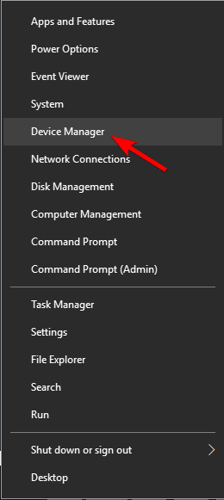
- Siirry Laitehallinta-ikkunassa Näyttösovittimet-kohtaan.
- Napsauta laiteohjainta hiiren kakkospainikkeella ja valitse Päivitä ohjain -vaihtoehto.
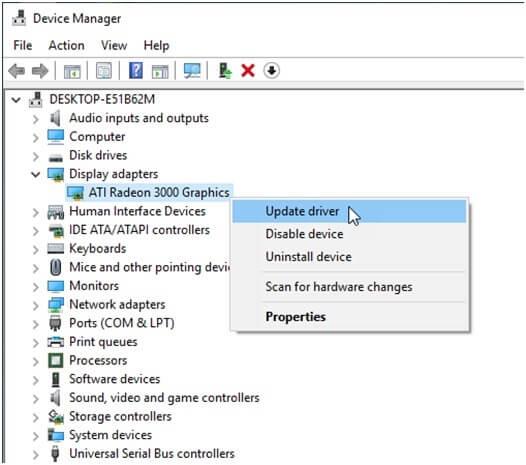
- Valitse Etsi päivitettyjä laiteohjelmistoja automaattisesti .
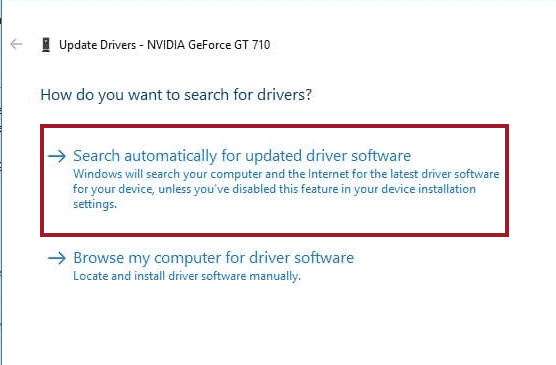
- Odota, että Windows päivittää laiteohjaimen.
- Käynnistä tietokoneesi uudelleen.
Päivitä laiteohjain valmistajan verkkosivuston kautta:
Tässä menetelmässä sinun on siirryttävä verkkosivustosi valmistajan verkkosivustoon. Etsi verkkosivustolta laiteohjain ja lataa uusin versio. Tämän jälkeen asenna ohjain. Nyt olet valmis lähtemään.
Laiteohjaimen päivittäminen työkalulla:
Se on kätevin tapa päivittää tietokoneen laiteohjaimet. Koska on melko mahdotonta pitää aina silmällä vanhentuneita ohjaimia ja niiden ongelmia.
Joten on parempi luottaa edistyneeseen laitepäivitystyökaluun, Driver Easy -sovellukseen . Se pitää laiteohjaimesi päivitettynä ja ratkaisee myös ohjainongelmat automaattisesti.
Hanki ohjain helposti päivittämään laiteohjaimet automaattisesti
Ratkaisu 3: Muuta DirectX-asetuksia
Jos FIFA kaatuu jatkuvasti käynnistyksen yhteydessä, jäätyy tai viivästyy DirectX-virheen vuoksi , ainoa ratkaisu tähän ongelmaan on muuttaa DirectX-asetuksia.
- Siirry pelisi kansioon navigoimalla tätä polkua pitkin:
C:\Käyttäjät\\Dokumentit\FIFA 21
- Napsauta seuraavaksi hiiren kakkospainikkeella fifasetup.ini- tiedostoa.
- Napsauta Avaa sovelluksella ja sitten Muistio .
- Paina Ctrl + F -näppäimiä > kirjoita DIRECTX_SELECT Etsi - ruutuun > napsauta Etsi seuraava -painiketta.
- Kun olet löytänyt tämän tekstin, aseta seuraavat arvot:
Jos DIRECTX_SELECT = 1 , muuta arvoksi 0 .
Tai jos DIRECTX_SELECT = 0 , aseta arvoksi 1.
- Paina nyt Ctrl + S -näppäimiä tallentaaksesi tiedoston ja tekemäsi muutokset.
Jos FIFA 21 ei ole vieläkään pelattavissa tämän jälkeen , jatka lukemista saadaksesi selville muita korjauksia.
Ratkaisu 4: Tarkista pelitiedostojen eheys
Toinen tunnetuin syy FIFA 21:n kaatumiseen, jäätymiseen ja mustan näytön ongelmiin ovat vioittuneet tai puuttuvat pelitiedostot. Joten jos FIFA 21 on jumissa latausnäytössä tai kaatuu käynnistyksen yhteydessä, tarkista pelitiedostosi. Näin voit tehdä tämän:
- Käynnistä Steam PC:llä.
- Siirry kirjastoon.
- Napsauta hiiren kakkospainikkeella FIFA 21:tä ja valitse Ominaisuudet.
- Siirry Paikalliset tiedostot -välilehteen.
- Napsauta Tarkista pelitiedostojen eheys .
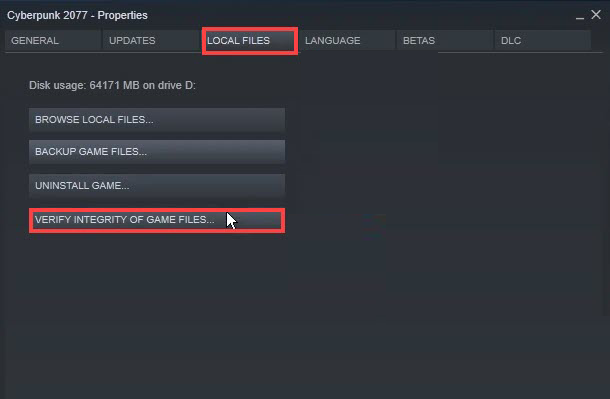
- Odota prosessin valmistumista.
Ratkaisu 5: Poista peittokuva käytöstä
Jotkut käyttäjät ilmoittivat, että peittoominaisuuden poistaminen käytöstä antaa heille mahdollisuuden pelata FIFA 21:tä ilman keskeytyksiä. Joten sinun pitäisi myös yrittää poistaa peittokuva käytöstä. Tätä varten sinun on suoritettava seuraavat toimet:
Steamissa:
- Käynnistä Steam.
- Siirry Kirjasto- välilehteen.
- Napsauta hiiren kakkospainikkeella FIFA 21:tä ja valitse Ominaisuudet.
- Poista valinta Ota Steam-peitto käyttöön pelin aikana -valintaruudusta .
Alkuperässä:
- Avaa Origin > valitse Oma pelikirjasto .
- Avaa seuraavaksi FIFA 21 > napsauta Asetukset.
- Poista Enable Origin in Game for EA SPORTS FIFA 21 Ultimate Edition -valintaruudusta > napsauta Tallenna .
Ratkaisu 6: Muokkaa pelin sisäisiä asetuksia
Kaikki rakastavat nauttia korkealaatuisista visuaalisista tehosteista sekä sujuvasta pelaamisesta, ja tämän saavuttamiseksi pelaajat asettavat pelin sisäiset asetukset korkealle. Mutta tiedätkö, että korkeat pelin sisäiset asetukset johtavat usein pelin kaatumiseen/jäätymiseen ?
Joten jos olet tehnyt samoin peliasetuksissasi eikä järjestelmäsi pysty selviytymään näistä korkeista asetuksista, päädyt FIFA 21 -kaamiin latausnäytön ongelmiin.
Tässä tapauksessa sinun on tehtävä muutamia muutoksia pelin asetusten alentamiseksi. Jos et tiedä, miten tämä tehdään, toimi seuraavasti:
- Avaa FIFA 21 > napsauta Peliasetukset- painiketta.
- Aseta seuraavat asetukset:
- MSAA-vaihtoehdot : Pois
- Renderöintilaatu : Alhainen
- Resoluutio : Windowed Borderless
- Tarkista nyt, auttoiko pelinsisäisten asetusten muuttaminen sinua korjaamaan FIFA 21 -ongelman vai ei.
Ratkaisu 7: Pelaa peliä offline-tilassa
Jos mikään ratkaisuista ei ratkaissut ongelmaa, ongelman on oltava pelin lopussa. Tässä tapauksessa, jos haluat silti pelata peliä, voit pelata FIFA 21:tä offline-tilassa ja odottaa, kunnes uusi pelikorjaus ei korjaa näitä ongelmia.
Jos kohtaat edelleen pelin änkytysongelman pelatessasi, tässä on suositeltavaa suorittaa Game Booster . Tämä parantaa järjestelmän suorituskykyä, jotta peli toimii sujuvasti.
- Se tehostaa peliä optimoimalla järjestelmäresurssit
- Tarjoa parempaa ja sujuvampaa pelattavuutta
- Saa paremman FPS-nopeuden
- Tee pelistä sujuvaa responsiivista peliä varten
- Korjaa myös alhainen FPS, viivästysongelmat.
Paras ja helppo tapa tehdä tietokoneestasi virheetön
Jos kamppailet PC-virheiden/ongelmien kanssa ja etsit edistyneitä ratkaisuja, kokeile PC Repair Toolia . Tämä työkalu on suosittu, koska se pystyy korjaamaan PC-virheet ja -ongelmat muutamalla napsautuksella.
Nyt sinun ei tarvitse tuhlata aikaasi ja energiaasi manuaalisten ratkaisujen jälkeen. Yksinkertaisesti skannaa tietokoneesi tällä työkalulla ja jätä loput työt siihen. Se havaitsee ja korjaa virheet ja ongelmat muutamassa sekunnissa.
Ammattilaiset suosittelevat tätä työkalua, koska se korjaa laajan valikoiman Windows PC -virheitä, kuten DLL-, BSOD-, rekisteri- ja pelivirheet, ja pitää myös tietokoneesi suojattuna viruksilta/haittaohjelmilta .
Se ei vain korjaa virheitä, vaan myös parantaa suorituskykyä. Tämä työkalu optimoi tietokoneen tarjoamaan käyttäjille parhaan mahdollisen suorituskyvyn.
Hanki PC Repair Tool korjataksesi PC-virheet ja -ongelmat
Johtopäätös
FIFA 21:stä on tullut erittäin suosittu käyttäjien keskuudessa ja siten sen suorituskykyongelmia. Mutta ei enää ongelma!!
Aina kun kohtaat FIFA 21:n kaatumisen, mustan näytön, jäätymisen, pätkimisen tai viivästymisongelmia PC:llä, Xboxilla tai PS4:llä , käy vain tämä artikkeli läpi ja käytä annettuja ratkaisuja.
Muut käyttäjät ovat kokeilleet näitä ratkaisuja ja se toimi heille. Joten kokeile, niin voit pelata peliäsi ilman keskeytyksiä enää.
![Xbox 360 -emulaattorit Windows PC:lle asennetaan vuonna 2022 – [10 PARHAAT POINTA] Xbox 360 -emulaattorit Windows PC:lle asennetaan vuonna 2022 – [10 PARHAAT POINTA]](https://img2.luckytemplates.com/resources1/images2/image-9170-0408151140240.png)


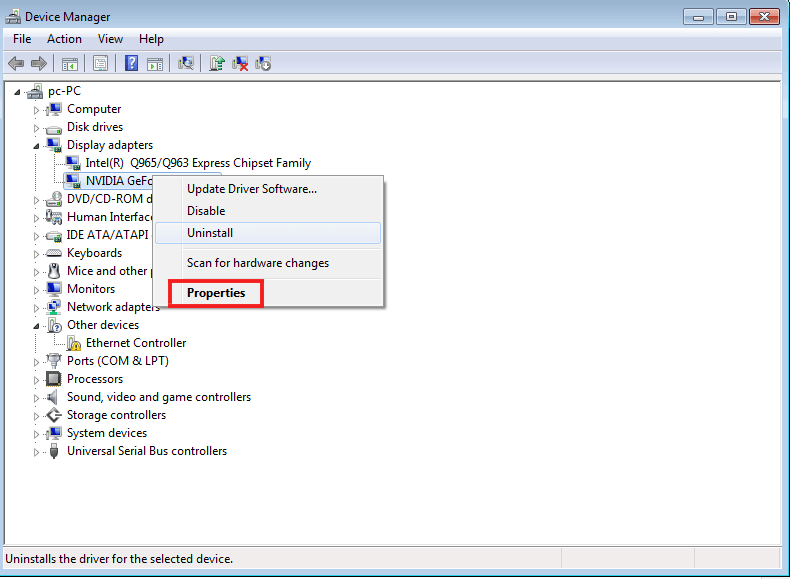
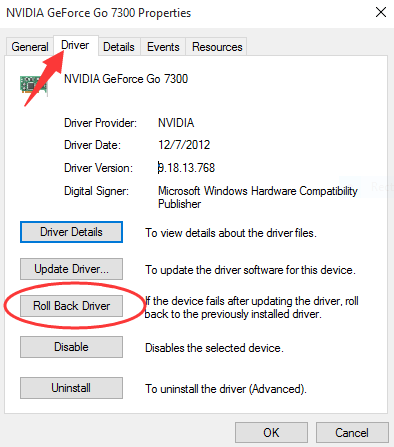
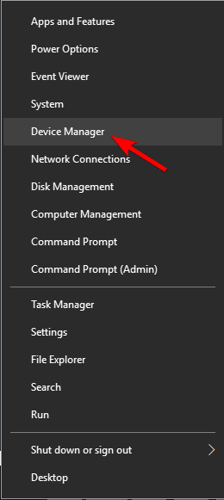
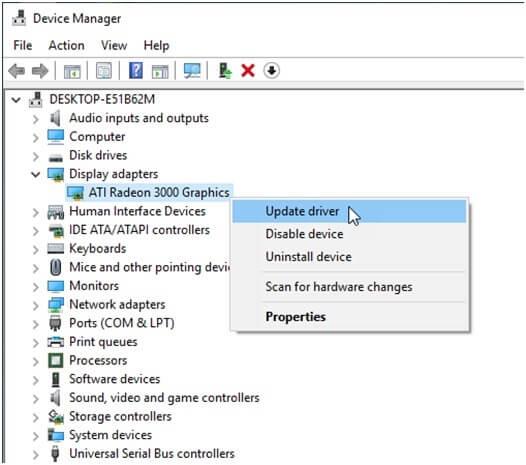
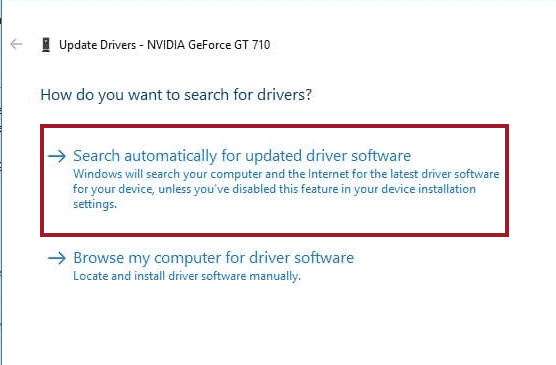
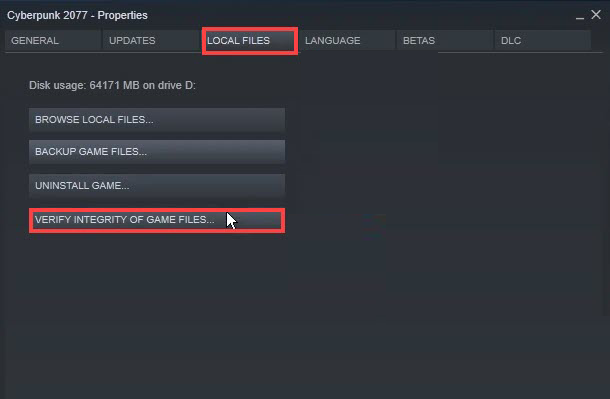
![[100 % ratkaistu] Kuinka korjata Error Printing -viesti Windows 10:ssä? [100 % ratkaistu] Kuinka korjata Error Printing -viesti Windows 10:ssä?](https://img2.luckytemplates.com/resources1/images2/image-9322-0408150406327.png)




![KORJAATTU: Tulostin on virhetilassa [HP, Canon, Epson, Zebra & Brother] KORJAATTU: Tulostin on virhetilassa [HP, Canon, Epson, Zebra & Brother]](https://img2.luckytemplates.com/resources1/images2/image-1874-0408150757336.png)

![Kuinka korjata Xbox-sovellus, joka ei avaudu Windows 10:ssä [PIKAOPAS] Kuinka korjata Xbox-sovellus, joka ei avaudu Windows 10:ssä [PIKAOPAS]](https://img2.luckytemplates.com/resources1/images2/image-7896-0408150400865.png)
